
Uno de los problemas más comunes que podemos encontrar al intentar conectarnos a una nueva red inalámbrica en Windows, es el error de certificado para iniciar sesión de red, el cual nos lanza el mensaje «Windows no pudo encontrar un certificado para iniciar su sesión de red en…» y en consecuencia no nos permite conectarnos a dicha red. Afortunadamente este problema tiene no una, sino varias soluciones, todas muy sencillas, que veremos a continuación.
Investigando un poco he podido encontrar que el error de certificado para iniciar sesión en Windows ocurre generalmente en equipos con Windows XP Service Pack 2, ya que esta versión del sistema operativo no acepta la autenticación para redes inalámbricas tipo WPA2.
Si la red a la que queremos conectarnos es propia, una solución muy efectiva a este error consiste en cambiar el protocolo de seguridad del router de WPA2 a WPA o WEP. Esto puede hacerse fácilmente accediendo a la página de administración del router vía web, cuya dirección por defecto es http://192.168.1 (puede variar en función de la configuración del router), en la página de administración veremos varias opciones entre las que debemos buscar la sección Wireless – Wireless Security (o nombres similares) y en el campo «Modo de seguridad» cambiar el tipo de encriptación para la red a WPA o WEP. Guardamos los cambios, reiniciamos el router e intentamos conectarnos de nuevo a la red.
Aunque lo explicado anteriormente podría ser la solución definitiva a nuestro problema, es un hecho que las contraseñas WPA2 ofrecen un mayor grado de seguridad frente a los protocolos WEP y WPA, así que si necesitamos proteger nuestra red al máximo, lo recomendable sería no modificar las configuraciones del router, sino seguir una ruta diferente: descargar e instalar el parche KB893357 en nuestro Windows XP, el cual es una actualización oficial de Microsoft para dar solución al conocido error.
Otras soluciones:
- Descargar el Service Pack 3 para Windows XP y actualizar nuestro sistema operativo.
- Deshabilitar la autenticación IEEE 802.1X. Para esto vamos al menú Inicio – Panel de Control – Conexiones de red, hacemos clic derecho sobre Conexiones de red inalámbricas y abrimos Propiedades. En la ventana de las propiedades, vamos a la pestaña de Redes inalámbricas, seleccionamos la red que nos está dando el error y hacemos clic en Propiedades. En la ventana de las propiedades de la red, vamos a la pestaña Autenticación, desmarcamos la casilla Habilitar la autenticación IEEE 802.1X y damos clic en Aceptar.
Siguiendo cualquiera de los métodos anteriores podremos solucionar el error y conectarnos sin problemas a la red inalámbrica.



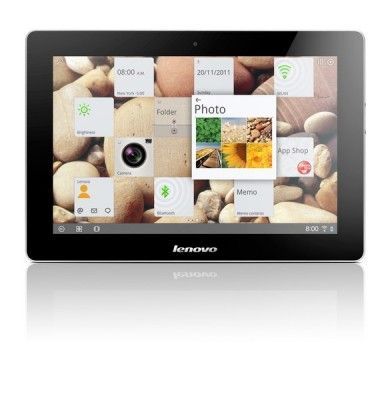










no puedo entrar a mi pagina
Alguien tiene ese parche?
Gracias.
Muchas gracias por la información. He resuelto el problema, de nuevo mil gracias
Nos alegramos de haberte podido ayudar.
Saludos
No tengo el parche, alguien lo tiene ?
gracias,